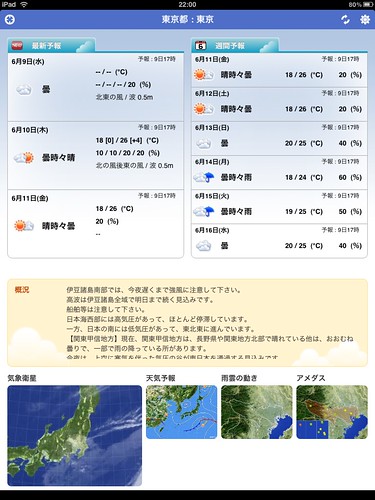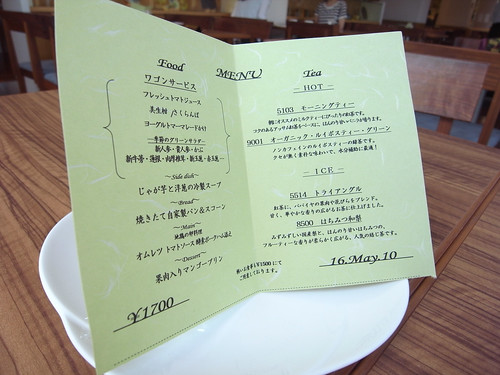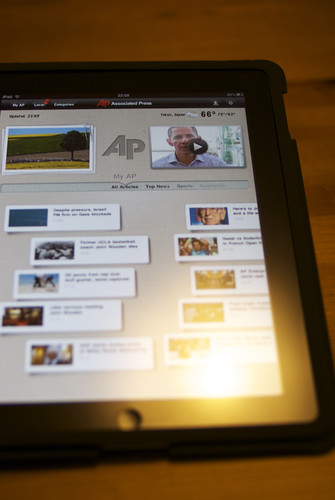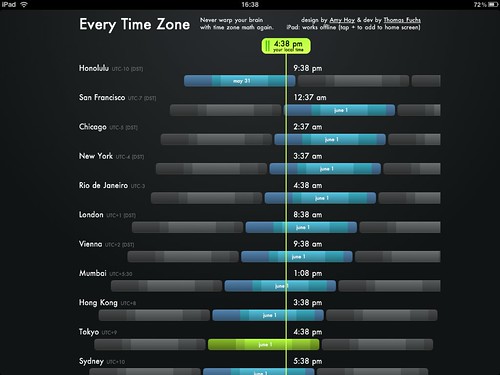昨日に引続き、iPadアプリについての話。
というわけで、『iPadならではのゲーム』紹介シリーズその1。
iPhone版もあったみたいだけどやったことがなくて、iPad版で初体験。iPadの大きな画面上に滑走路がいくつかあって、次々と飛んでくる飛行機やヘリコプターを同一色の滑走路に指で誘導していき、飛行機やヘリコプター同士が激突してしまったらゲームオーバーというシンプルなゲーム。ルールはシンプルだけど、これが思いっきりはまってしまう面白さ。
最初のうちは余裕で誘導できるのだけど、飛行機やヘリコプターの数がどんどん増えていって、しかもその種類によって、速度も違ったりするので、単純に誘導しているだけではさばくことができない。画面も大きいので、全体を見ておかないといきなり全然ノーマークなところで激突していたりする。単純なようで結構奥が深い。
そして、iPadの大画面タッチスクリーンならではの楽しみが、二人で一緒にプレイできるところ。マルチタッチなので、二人で順番にタッチする必要もなく、二人同時にどんどん誘導していくことができる。二人でやると、より楽しいし盛り上がる。
iPadならではのゲーム、というのは他にもあるのかもしれないけど、このゲームはまさにそれ。この面白さはマルチタッチスクリーンだから実現できているし、また大きなディスプレイでの二人同時プレイもiPadならでは。iPhone版は試したことないけど、iPad版で大きな画面に慣れてしまうと、iPhone版はあまり楽しめないような気がする。
しばらくは、嫁さんと二人でこのアプリにハマるだろうな。